
Windows’un varsayılan medya oynatıcıları, geçmişte bazı MP4 dosyalarını oynatmada zorlanmıştı. İşte Windows 11’de Mp4 oynatma yolları.
Birçok farklı video dosyası formatı bulunmaktadır. MOV ve AVI dosyalarından WMV ve MKV dosyalarına kadar üç harfli dosya adları denizinde kaybolabilirsiniz. Bazı dosya türleri farklı platformlarda daha yaygındır. Örneğin, WMV dosyaları, özellikle Windows 11 bilgisayarlarında bulunabilirken, MP4 MOV dosyalarının Mac’lerde daha kolay oynatılabilir olduğu söylenebilir.
MP4 dosyaları popüler sıkıştırılmış video dosya formatlarından biridir. MP3’lerin müzik ve diğer ses dosyalarını daha küçük dosya boyutlarıyla üretmek için sıkıştırma kullanmasının benzeri şekilde, MP4 dosyaları video için aynı şeyi yapar. Apple, MP4 dosya formatını 2001 yılında, kendi QuickTime Dosya Formatı’na (MOV) dayanarak tanıttı.
MP4, bir konteyner formatıdır, yani sıkıştırılmış veriyi depolamanın bir yöntemidir, ancak sıkıştırmayı kendisi yapmaz. Bu, bir sıkıştırma algoritması tarafından gerçekleştirilir ve farklı MP4 dosyaları, video dosyasını sıkıştırırken kalitesini koruyan farklı türlerde sıkıştırma kullanabilir. Bu, bir medya oynatıcısının video dosyasını açabilmek için uygun kodeki bulundurmaması durumunda, bazı MP4 dosyalarını oynatabilmesine rağmen diğerlerini oynatamayabileceği anlamına gelir.
İyi haber şu ki, Windows 11’de MP4 dosyalarında kullanılan en popüler kodekler desteklenmektedir, bu nedenle Windows 11 uygulamalarında MP4 dosyalarını oynatmada sorun yaşamamanız gerekir.
Windows 11’de MP4 Dosyalarını Nasıl Oynatılır
Windows Media Player, 1991 yılından bu yana Windows’un varsayılan medya oynatıcısı olmuştur ve ilk kez Windows 3.0’da görülmüştür. Uygulamanın önceki sürümleri, MP4 dosyalarını oynatmada sorunlar yaşamıştır; bu dosyaları oynatabilmek için ek kodek paketlerini yüklemeniz gerekiyordu.
Windows 11’de artık Media Player adlı yeni bir sürüm bulunmaktadır. Bu sürüm, Ocak 2022’de tüm kullanıcılara sunulmuş ve Ocak 2023’ten itibaren Windows 10’da kullanılmaya başlanmıştır. Media Player, MP4 dosyalarını doğal olarak destekler ve MPEG-4 Part 2 ve H.264 kodeklerini destekler.
H.265 ve AV1 kodekleri ile kodlanmış MP4 dosyalarını da oynatabilirsiniz, ancak bunu yapabilmek için ilgili uzantıyı yüklemeniz gerekecektir, aşağıdaki bölümlerde açıklandığı gibi. İşte Windows 11’de Media Player’da MP4 dosyasının nasıl oynatılacağı:
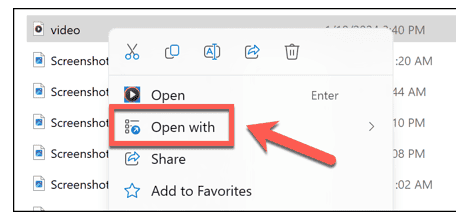
Windows 11’de MP4 Dosyaları Nasıl Oynatılır
- Açmak istediğiniz dosyayı bulun.
- Dosyaya sağ tıklayın ve “Open With” seçeneğini seçin.
- Media Player’ı seçin.
- MP4 dosyanız oynatılmalıdır.
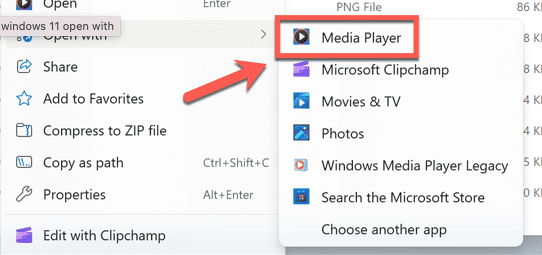
Windows 11’de MP4 Dosyaları Nasıl Oynatılır
Eğer oynatılmazsa, dosyanın desteklenmeyen bir formatta kodlandığını belirten bir hata mesajı görebilirsiniz.
Windows 11’de AV1 Video Uzantısının Nasıl Yüklenir
Eğer AV1 kodeki kullanılarak kodlanmış bir MP4 dosyasını oynamaya çalışırsanız, bu çalışmayacaktır. Bu kodekin desteklenmediğini belirten bir hata mesajı görürsünüz. İyi haber şu ki, Microsoft Mağazası’ndan ücretsiz bir uzantıyı yükleyerek AVI MP4 dosyalarını Media Player ve diğer Windows 11 uygulamalarında oynatabilirsiniz.
- Görev çubuğundaki Microsoft Store simgesine tıklayın.
- Arama alanına “AV1” yazın.
- Sonuçlardan “AV1 Video Extension”ı seçin.
- Uzantıyı yüklemek için “Get”e tıklayın.
- AV1 MP4 dosyalarınızı şimdi Media Player’da oynatabilmelisiniz.
MP4 Dosyalarını Nasıl Oynatılır
Windows 11’de MP4 Dosyaları Movies & TV’de Nasıl Oynatılır
MP4 dosyalarını Windows 11’deki Movies & TV uygulamasında da oynatabilirsiniz. Bu, bilgisayarınızda film veya TV şovları kiralamanıza veya satın almanıza ve bunları izlemenize olanak tanıyan bir uygulamadır. Movies & TV uygulamasının Windows 11 ile birlikte önceden yüklenmiş geldiği zamanlar olmuştur, ancak 2024’ten bu yana durum böyle değildir. Ancak hâlâ Microsoft Mağazası’ndan indirebilirsiniz.
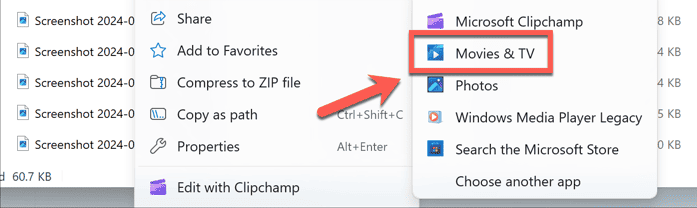
- Oynatmak istediğiniz dosyayı bulun ve üzerine sağ tıklayın.
- “Open With” seçeneğini seçin.
- “Movies & TV”yi tıklayın. Eğer listede yoksa, Microsoft Store’dan indirmeniz gerekecektir.
- Dosyanız oynayacaktır.
- Oynatılmazsa, yukarıda açıklandığı gibi AV1 uzantılarını yüklemeniz gerekebilir.
Bu uzantılar yüklendikten sonra, Movies & TV uygulamasını kullanarak AV1 MP4 dosyalarını oynatabilirsiniz.
Windows 11’de MP4 Dosyaları Windows Media Player Legacy’de Nasıl Oynatılır
Eğer yeni Media Player uygulaması sizin için uygun değilse ve bu yıllardır size hizmet eden eski Windows Media Player’ı özlüyorsanız, o zaman Windows Media Player Legacy uygulamasını kullanabilirsiniz. Windows Media Player Legacy, MP4 dosyalarını oynatabilir, ancak bu dosyaların AV1 kodekleri ile kodlanmış olması durumunda bu kodekleri oynatabilmek için ilgili video uzantılarını yüklemeniz gerekecektir.
- Dosya Gezgini’ni açın ve oynatmak istediğiniz MP4 dosyasını bulun.
- “Open With” seçeneğini seçin.
- “Windows Media Player Legacy”yi seçin.
- MP4 dosyanız oynatılmalıdır.
- Eğer bir AV1 MP4 dosyasıysa, yukarıdaki makalede açıklandığı gibi ilgili video uzantısını yüklemeniz gerekebilir.
Windows 11’de Clipchamp’ta MP4 Dosyalarını Nasıl Oynatılır
Windows 11, aynı zamanda bir video düzenleme uygulaması olan Clipchamp’ı içerir. MP4 dosyalarını Clipchamp’ta oynatabilirsiniz.
- Dosya Gezgini’ni açın.
- Açmak istediğiniz MP4 dosyasını bulun ve üzerine sağ tıklayın.
- “Open With” seçeneğini seçin.
- “Microsoft Clipchamp”ı seçin.
- MP4 dosyanız Clipchamp uygulamasında yüklenecektir.
- Sol kenar menüsünden klibi seçin ve sürükleyin.
- Klibi zaman çizelgesine sürükleyin.
- Videoyu izlemek için “Play”e basın.
Windows 11’de MP4 Dosyaları Photos’ta Nasıl Oynatılır
Windows 11’deki Fotoğraflar uygulaması, fotoğraflarınızı görüntülemenize, düzenlemenize ve paylaşmanıza olanak tanıyan bir uygulamadır, ancak aynı zamanda videoları oynatabilir. Fotoğraflar uygulamasında MP4 dosyalarını, üzerine sağ tıkladıktan sonra “Open With” seçeneğini seçerek, hatta ilgili uzantıları yüklediyseniz AV1 dosyalarını da açabilirsiniz.
- Dosya Gezgini’nde oynatmak istediğiniz MP4 dosyasını bulun.
- Sağ tıklayın ve “Open With” seçeneğini seçin.
- “Photos”u seçin.
- MP4 dosyanız oynatılacaktır.
- Oynatılmazsa, yukarıda açıklandığı gibi uzantılardan birini yüklemeniz gerekebilir.
Windows 11’de VLC’de MP4 Dosyalarını Nasıl Oynatılır
Eğer oynatamadığınız bir video dosyanız varsa, VLC’ye bir şans vermelisiniz. VLC, onlara atılan her şeyi oynatabileceğini söyler. Eğer uzaylılar sonunda bize ulaşır ve yaklaşan istilalarını bildiren anlaşılamaz bir uzaylı dosya formatında bir video dosyası gönderirlerse, VLC’nin bunu oynayabileceğine inanıyorum. Ücretsiz VLC medya oynatıcı, atabileceğiniz her şeyi oynatabilir ve Medya Oynatıcı ile karşılaştırıldığında kendi MP4 dosyalarınızı izleme ayrıcalığı için bir ücret ödemeniz gerekmez.
- Görev çubuğundaki Microsoft Store simgesine tıklayın.
- Arama alanına “VLC” yazın.
- Sonuçlardan “VLC”yi seçin.
- “Install”e tıklayın.
- Uygulama yüklendikten sonra, herhangi bir video dosyasını açmak için dosyanın bağlam menüsünde bulacaksınız.
- Oynatmak istediğiniz MP4 dosyasını bulun ve üzerine sağ tıklayın.
- “Open With” seçeneğini seçin.
- “VLC”yi seçin.
- MP4 dosyanız oynatılacaktır.
Windows 11’de Varsayılan Medya Oynatıcıyı Nasıl Ayarlanır
Yukarıdaki yöntemlerin hepsi, istediğiniz uygulamayı kullanmak için “Open With” seçeneğini kullanmayı içerir, ancak her zaman kullandığınız bir medya oynatıcınız varsa, çift tıkladığınızda kullanılacak varsayılan seçeneği olarak ayarlayabilirsiniz.
- Başlat simgesine sağ tıklayın.
- “Ayarlar”ı seçin.
- Sol menüden “Uygulamalar”ı seçin.
- “Varsayılan Uygulamalar”a tıklayın.
- Aşağı kaydırın ve “Medya Oynatıcı”yı seçin.
- Dosya türlerini gözden geçirin ve “.mp4” seçeneğini seçin.
- MP4 dosyalarını varsayılan olarak oynatmak istediğiniz uygulamayı seçin.
- “Varsayılan olarak Ayarla”ya tıklayın.
Artık her açtığınız Windows 11’de MP4 dosyaları, seçtiğiniz uygulamada oynatılacaktır.
Sıradaki: Windows Media Player ile Müzik DVD’si Nasıl Oluşturulur



